1.在瀏覽器上登錄以后IE瀏覽器自動關掉
IE被惡意代碼或木馬、病毒修改,請殺毒,或者用木馬專殺工具掃描。

2.用IP搜索工具或中心管理軟件搜索不到網絡攝像機IP。
首先你需要確認下你的網線和電源是否在安裝正確。如果在確認之后攝像機還是無法查找到IP,那就要確認你的網段,看看網絡攝像機的網段是不是很和你電腦的網段是不是一樣的,若是不一樣的,你擇需要把網絡攝像機的網段改成和你電腦的網段是一樣的。你的電腦的就能查找到網絡攝像機的IP了。
舉例
默認的IP是192.168.1.100或192.168.1.18[以操作說明書為準],如果沒有更改默認的IP,首先把電腦的IP改到和網絡攝像同一網段的ip,比如192.168.1.55。PING一下網絡攝像機,如果是requesttimeout,檢查下網絡攝像機的網線與交換機或者路由器連接是否正常,或者用網絡側線儀測下網線。如果網絡連接正常,再確定下網絡設備是否禁止了icmp包,如果更改過IP地址,也不記得了,可以按一下網絡攝像機的reset按鈕,一般3秒鐘,最后再次搜索或者在IE;瀏覽器上直接打上ip192.168.1.100或192.168.1.18。

3.客戶端或者WEB不能登陸
WindowsXPsp2下ActiveX控件被阻止,在你安裝WEB控件時,系統如果彈出了阻止安裝控件的對話框,則需要對IE瀏覽器設置進行檢查。打開InternetExplore瀏覽器中的Internet選項,選擇自定義級別,將“對沒有標記為安全的ActiveX控件進行初始化和腳本運行”和“下載未簽名的ActiveX控件”都改選為提示。保存之后重新運行InternetExplore瀏覽器。如果安裝了3721上網助手之類的控件屏蔽軟件或個人防火墻請就將其關閉。之后重新登入。請不要用IE之外的瀏覽器登錄。
如果是WINVISTA系統。需要關閉用戶帳號控制(雙擊進入用戶帳號→關閉用戶帳號控制,),設置完畢,重啟計算機即可。
安裝完控件后輸入用戶名和密碼點登錄提示此賬號已登錄,請更換其他賬號登錄。
4.為什么網絡攝像機連接好以后,內網已經可以觀看了,但是外網卻是無法觀看呢?
關于這個問題,有兩方面的因素。
第一就是沒有做端口映射,因為每個攝像機的都是要把信號傳輸出去,在通過監視器來實現觀看的。如果我們沒有做端口映射的話,信號就發不出去,所以信號就會僅僅在內網里面,這樣外網就無法接受信號,就使得外網的監視器無法來實時監控現場的情況。
還一個就是你電腦的域名的問題,看看是否登錄上去,一般來說,網絡攝像機的外網訪問地址和域名是直接掛鉤的,網絡攝像機的外網訪問地址可以是你電腦的外網IP加端口號,也可以是你的域名信息加端口號.
5.圖像畫面很卡、停頓、不流暢。
如果你選擇的分辨率是uxga或更高,其最大幀率是7-20幀,一秒鐘里播放7幀圖像看起來是不連貫的,屬正常現象,如果想讓畫面流暢些,請將分辨率改小,并把幀率設置到25幀。
如果設置了固定碼流,請把碼流設高些,或者設成可變碼流,在網絡設置里的網絡傳輸QOS中選擇畫面流暢優先。
網絡原因:首先PING一下網絡攝像機,看其是否丟包,如果丟包,先查下網絡線纜和網絡設備是否正常。網絡帶寬不足或者擁塞也會導致畫面停頓。
6.網絡攝像機上的sd卡沒有錄像資料或者只有以前的資料。
先查看SD卡是否可以讀寫,請把SD上的拔碼撥到可寫狀態,接到網絡攝像機上之后在系統設置的硬盤信息是否已能識別到此SD卡,之后在磁盤管理里清除數據即格式化,最后選擇到設置讀寫,表示此SD卡可以讀寫,在系統設置的普通設置的硬盤滿時選項里選擇覆蓋,表示硬盤滿時把以前的錄像資料刪掉以存放新資料,如果選擇停止,硬盤滿時就停止了,不推薦選停止,設置好網絡攝像機的系統時間,錄像時間表就是以這時間來決定是否錄像的,在錄像設置里設置好錄像時間和錄像類型,并在存儲設置里選擇本地存儲,表示錄像資料存到SD卡上。
7.連接了4個攝像機,為什么出畫面的攝像機只有一個?
這個問題是由于你的沒有去更改網絡攝像機的IP和端口號,因為網絡攝像機在連接多個的時候,每一個網絡攝像機的IP和端口都不能一樣的,否則沒有一個IP或則是端口號相同,這倆臺攝像機的視頻就會產生沖突,視頻就會扭曲或則根本就沒有視頻出現。打個比方,吧信號當做是流水,端口號就當做是流水的出口,如果端口號有相同的,那一條的河流就會分開一邊留到另外相同的一個出口上去,你說這樣的視頻信號是不是會有沖突的,這樣的視頻能正常播放出來嗎?而且網絡攝像機默認的IP和端口都是一樣的,所以前面說的你連接了5個攝像機,但是你沒更改這4個網絡攝像機的IP和端口號,視頻自然會有沖突,所以就只能出現一個網絡攝像機。
8.在IE上登錄以后看不到瀏覽界面,而且界面布局凌亂。
這個問題是瀏覽器兼容問題,可能攝像機不支持更高版本的IE,如果使用的是IE8,請將其卸掉,改為IE6或IE7或升級其插件。或者在在InternetExplore瀏覽器中打開“工具-兼容性視圖-添加此網站(添加攝像機IP)-添加”。

















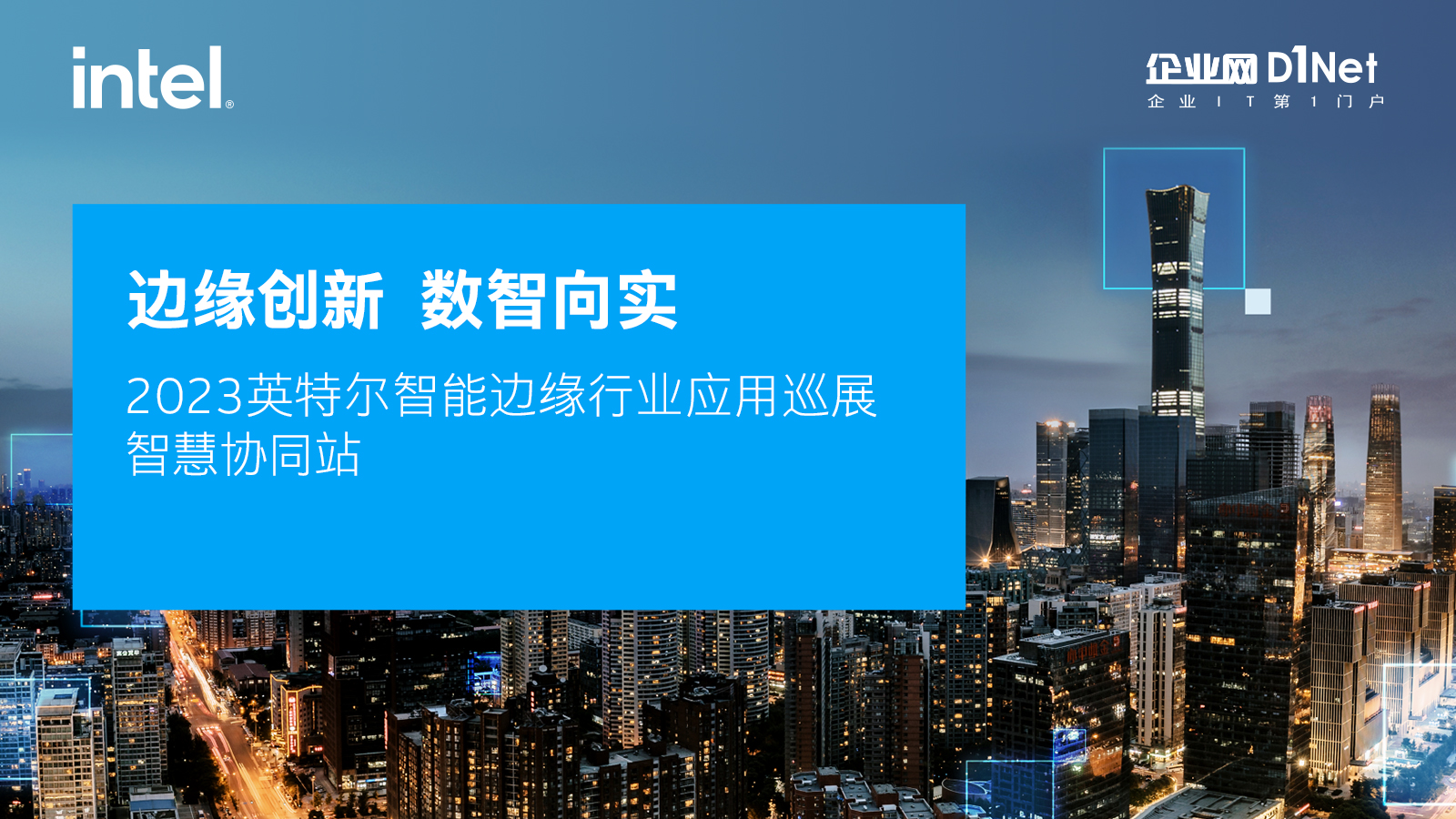
























































































 京公網安備 11010502049343號
京公網安備 11010502049343號